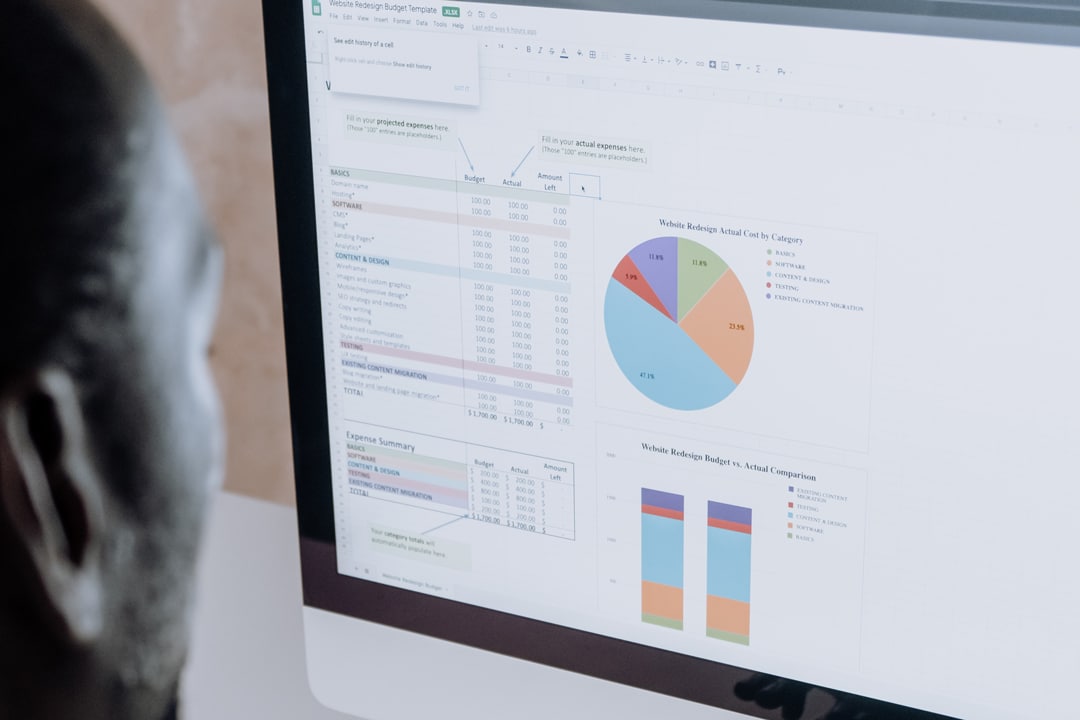
Als je op zoek bent naar een supermarkt, restaurant, sportwinkel of wat voor zaak dan ook, is de kans groot dat je hiervoor tegenwoordig snel even op Google kijkt. De zoekmachine schotelt je dan alle mogelijke bedrijven in de buurt voor.
Er is wel één maar: om hiervoor in aanmerking te komen, moet je je eigen bedrijf hier wel voor aanmelden. Dat doe je via Google Mijn Bedrijf. Wat dit precies is, wat je ermee kunt en hoe je het aanmaakt; je leest het allemaal in dit artikel.
Wat is Google Mijn Bedrijf?
Met Google Mijn Bedrijf kun je beter gevonden worden in allerlei services van Google. Dit doe je door belangrijke aspecten van je bedrijf door te geven aan de internetgigant. Je voert logischerwijs de naam van je bedrijf en de locatie in, maar er is meer.
Je kunt ook foto’s toevoegen om een sfeerimpressie van je bedrijf te tonen. Daarnaast kun je een profielbeschrijving uploaden en gegevens als openingstijden opnemen. Om dit te kunnen doen, heb je een Google Mijn Bedrijf account nodig.
Zodra hier alle gevraagde gegevens op staan, wordt je bedrijf dus automatisch beter zichtbaar binnen Google. Met name binnen Google Maps is dit voor de lokale markt ontzettend handig.
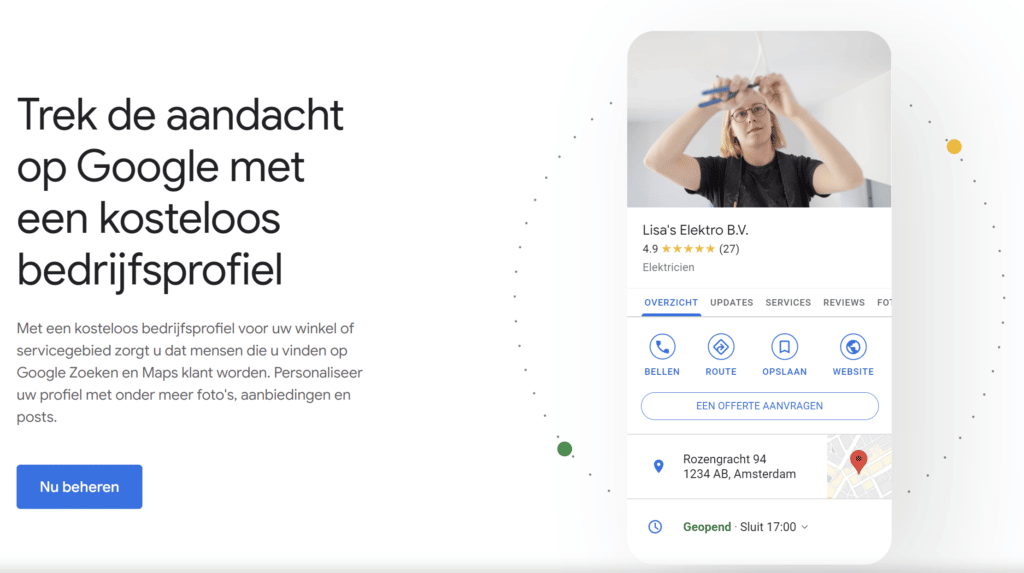
Google Mijn Bedrijf claimen, aanmaken en verifiëren
Voordat je een Google Mijn Bedrijf profiel kunt aanmaken, moet je eerst je bedrijf claimen en bewijzen dat het ook jouw bedrijf is. Heb je dit al gedaan? Top, ga dan door naar de volgende stap.
Moet je dit nog doen? Lees hier hoe dat moet.
- Open de Google Mijn Bedrijf website
- Log in met het Google-bedrijfsaccount. Een persoonlijk account kan wel, maar is niet aan te raden. Je collega’s moeten dan constant via jouw persoonlijk account inloggen en je krijgt alle meldingen rondom je bedrijf binnen via je persoonlijke mail.
- Je komt nu direct terecht in de setup van Google Mijn Bedrijf
- Geef de naam van je bedrijf op. Wordt je naam als suggestie gegeven? Dan is er al een Google Mijn Bedrijf-account geclaimd voor je merk. Als je naam niet als suggestie wordt weergegeven, kun je klikken op ‘Maak een bedrijf met deze naam’.
Als je hierop hebt geklikt, kom je in een korte set-up. Hierin wordt alles rondom je bedrijf en alle gegevens geregeld. Hiervoor doe je het volgende:
- Bevestig de juiste bedrijfsnaam.
- Kies een categorie voor je bedrijf. De opties zijn redelijk beperkt, maar voor veel bedrijven ruim genoeg. Later kun je de categorie altijd nog aanpassen als deze niet goed genoeg blijkt te passen.
- Voeg de adresgegevens toe van de locatie waar klanten je kunnen komen bezoeken, dus bijvoorbeeld van je winkel, showroom, werkplaats of kantoor. Dit wordt automatisch gekoppeld aan Google Maps
- Je krijgt nu de vraag of je klanten ook buiten het zojuist opgegeven adres te hulp staat. Werk je bijvoorbeeld bij mensen thuis als timmerman, kapper of een ander beroep? Kies dan voor ‘Ja’ en vul de regio(‘s) waar je werkt in. Is je bedrijf een restaurant dat aan bezorgen doet? Vul dan ‘Nee’ in.
- Geef alle gegevens op die mensen nodig hebben om je te kunnen bereiken, bijvoorbeeld een telefoonnummer. Dit komt overal op Google te staan, dus wees er zeker van dat de gegevens juist zijn en ook zeker niet van jou privé!
- Zo, je bedrijf is nu aangemeld! Controleer rustig alle gegevens en maak de set-up compleet. Wil je gegevens aanvullen of zijn er gegevens verkeerd ingesteld? Geen paniek, je kunt dit later altijd nog aanpassen.
Nu je het bedrijf hebt aangemeld, ben je in elk geval al beter zichtbaar in Google. Tenminste, zodra je je vermelding hebt geverifieerd. Google vraagt je het account te verifiëren, zodat ze oplichters tegen kunnen gaan. Je krijgt 4 opties om je vermelding te kunnen bevestigen:
- Via de post. In bijna alle gevallen krijg je via de post een kaartje met daarop een verificatiecode. Deze code vul je vervolgens in op het account om deze te bevestigen. Zo’n kaartje krijg je binnen 14 dagen bezorgd op het opgegeven adres.
- Via SMS. Deze optie wordt weinig aangeboden, maar kan voorkomen. Via het opgegeven telefoonnummer krijg je een verificatiecode, die je ook kunt invullen op je account.
- Via mail. Ook deze optie komt niet zo vaak voor. Vergelijkbaar met de SMS krijg je nu via de mail een code die je kunt gebruiken ter verificatie.
- Direct verifiëren. Deze optie krijg je alleen wanneer je al eens een Google Search Console account hebt geverifieerd. Wanneer dit is gedaan vanuit hetzelfde account, kun je dit direct verifiëren.
Google Mijn Bedrijf beheren en aanpassen
Nu alles goed is ingesteld en aangemaakt, kun je het bedrijfsprofiel verder uitbreiden. Voor elk onderdeel hebben we hieronder een uitleg geplaatst.
Bedrijfsnaam aanpassen
Hier staat natuurlijk je bedrijfsnaam, maar deze kun je nog uitbreiden met een belangrijk (lokaal) zoekwoord. Daarmee wordt je bedrijf nog sneller gevonden en krijg je hogere posities binnen Google. Zet dus kort en bondig achter je bedrijfsnaam wat je bedrijf precies doet, als dit nog niet duidelijk wordt uit de naam van je bedrijf zelf.
Draagt je bedrijf de naam ‘Jansen Timmerwerken Gouda’, dan is een zoekwoord toevoegen onnodig. Is je naam alleen ‘Jansen’? Dan kun je woorden als ‘timmerwerken’ of ‘Gouda’ beter nog wel toevoegen.
Servicegebieden toevoegen
Bepaal bij dit onderdeel waar je bedrijf allemaal actief is. Dit gaat dus verder dan alleen het bezoekadres voor klanten. Je kunt elke regio toevoegen, ook al overlappen deze elkaar.
Wil je dus door heel Nederland je diensten aanbieden, maar ook bij jou in de buurt? Voer dan zowel ‘Nederland’ als gemeenten, provincies, steden of dorpen bij jouzelf in de regio in.
Openingstijden toevoegen
Ontzettend handig voor klanten die graag langs willen komen, maar twijfelen of je wel open bent. Je kunt voor elke dag in de week een specifieke openingstijd invullen. Je kunt ook je reguliere openingstijden voor een of meerdere dagen aanpassen, bijvoorbeeld tijdens feestdagen of vakanties.
Heb je verschillende openingstijden, bijvoorbeeld voor het kantoor en de showroom? Of ben je telefonisch langer bereikbaar dan op locatie? Vul dan afwijkende openingstijden voor elk onderdeel binnen je bedrijf in.
Korte naam toevoegen
Met deze verkorte bedrijfsnaam kun je klanten nog makkelijker laten zoeken naar je bedrijf. Laat ze bijvoorbeeld zoeken naar een deel van je bedrijfsnaam, zodat je sneller gevonden wordt.
Domeinnaam toevoegen
Door de URL van je website of webshop toe te voegen leidt je geïnteresseerde bezoekers direct naar de juiste website. Om te kunnen bekijken welke bezoekers er direct vanaf Google op je site terecht komen, kun je het beste een URL met UTM-tags toevoegen.
Afspraken URL toevoegen
Heb je een speciale URL die klanten kunnen gebruiken om direct een afspraak te maken? Upload die dan hier. Gebruik hier bij voorkeur opnieuw een URL die UTM-tagging ondersteunt.
Logo en header toevoegen
Met je logo en een header onderscheid je jezelf direct van je concurrentie. Houd wel rekening met de afmetingen die een logo of header mogen hebben. Zo mag je logo maximaal 250 bij 250 pixels zijn. De omslagfoto van je bedrijf mag 1080 bij 608 pixels groot zijn.
Services en producten toevoegen
Geef hier aan welke services, producten of diensten je bedrijf aan klanten verleent. Kies een bestaande categorie waar je producten onder vallen.
Google Mijn Bedrijf Account permanent verwijderen
Je kunt je account definitief laten verwijderen, bijvoorbeeld wanneer je met het bedrijf stopt. Hiervoor volg je de volgende stappen:
- Log in bij Google Mijn Bedrijf op je computer. Log in met het bijbehorende bedrijfsaccount dat je gebruikt hebt tijdens de installatie
- Klik op het profiel dat je wilt verwijderen
- Open het menu links en klik op ‘Informatie’
- Kies voor ‘Deze vermelding sluiten of verwijderen’
- Kies ‘Vermelding verwijderen’
- Kies ‘verwijderen’
Je account en alle bijbehorende gegevens zijn nu verwijderd.
Optimaliseer je google bedrijfsprofiel met Google reviews
Reviews moeten altijd volledig eerlijk en oprecht zijn. Google verbiedt het daarom om reviews te vragen in ruil voor iets, bijvoorbeeld een kortingscode of een gratis product. Je kunt natuurlijk wel altijd vragen of iemand een review achter wil laten. Dit kun je doen door een makkelijke link naar de reviews te plaatsen, een QR code naar deze pagina aan te maken of het simpelweg persoonlijk vragen.
Deel hiervoor het reviewformulier dat aan Google Mijn Bedrijf gekoppeld is. Dit kun je opvragen uit je Google Mijn Bedrijf account via ‘home’ en vervolgens ‘Krijg meer reviews’. Je kunt hier een persoonlijke link aanmaken die je door kunt sturen naar degene die een review wil plaatsen. Vervolgens kan de klant hier zijn review achterlaten, die vervolgens snel zichtbaar zal zijn.
Hulp nodig met Google Mijn Bedrijf aanpassen?
Je Google Mijn Bedrijf is nu volledig ingesteld! Tenzij het niet lukte en je tegen problemen aanliep. Wil je dit toch graag opgelost hebben?
Neem dan contact op met een Google Mijn Bedrijf specialist of een andere expert op het gebied van online marketing. Zij kijken graag met je mee en richten alles precies naar jouw wens in.